ไม่เหมือนกับ Windows รุ่นก่อน ๆ Windows 10 มาพร้อมกับเว็บเบราว์เซอร์สองรายการ: Internet Explorer และ Microsoft Edge ในขณะที่ทุกคนคุ้นเคยกับ Internet Explorer Edge เป็นเว็บเบราว์เซอร์ใหม่จาก Microsoft ที่มีคุณสมบัติเจ๋ง ๆ
เครื่องมือค้นหาเริ่มต้นใน Microsoft Edge
ใน Windows 10 Edge เป็นเบราว์เซอร์เริ่มต้นและ Bing เป็นเครื่องมือค้นหาเริ่มต้นในเบราว์เซอร์ Edge เครื่องมือค้นหา Bing มีการพัฒนาในช่วงหลายปีที่ผ่านมา แต่มีการใช้งานมากมายที่ยังคงรู้สึกว่าเครื่องมือค้นหาของ Google ขนาดใหญ่ดีกว่า Bing

ในหนึ่งในบทความก่อนหน้าของเราที่มีชื่อว่าวิธีการเปลี่ยนเครื่องมือค้นหาเริ่มต้นในเบราว์เซอร์ Microsoft Edge เราแสดงวิธีเปลี่ยนการค้นหาเริ่มต้นใน Edge แต่จนถึงวันนี้มันเป็นไปไม่ได้ที่จะ ตั้งค่าการค้นหาเริ่มต้นของ Google ใน Edge ไม่รองรับ OpenSearch 1.1
วันนี้ Google ประกาศว่าได้เริ่มเปิดตัวการสนับสนุน OpenSearch 1.1 สำหรับเบราว์เซอร์ Microsoft Edge คุณอาจตั้งให้ Google เป็นเครื่องมือค้นหาเริ่มต้นในเบราว์เซอร์ Edge ได้ทั้งนี้ขึ้นอยู่กับภูมิภาคของคุณ
ตั้ง Google เป็นเครื่องมือค้นหาเริ่มต้นใน Edge ใน Windows 10
นี่คือวิธีสร้างเครื่องมือค้นหาเริ่มต้นของ Google ใน Microsoft Edge
ขั้นตอนที่ 1: เปิดเบราว์เซอร์ Edge และเปิดเครื่องมือค้นหาของ Google ในเบราว์เซอร์
ขั้นตอนที่ 2: เมื่อคุณอยู่ในหน้าค้นหาของ Google ให้คลิกปุ่มรูปดาว (ดูรูป) เพื่อเพิ่มลงในรายการโปรด (บุ๊กมาร์ก)
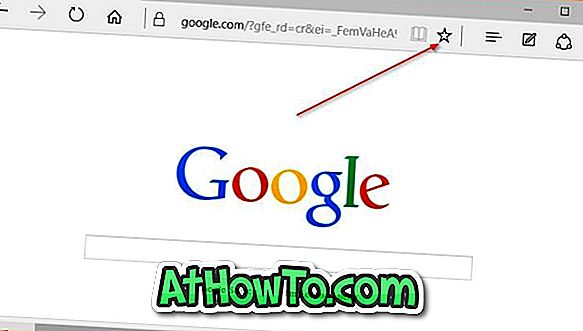

ขั้นตอนที่ 3: คลิก การทำงานเพิ่มเติม (ดูรูป) แล้วคลิก การตั้งค่า

ขั้นตอนที่ 4: เลื่อนลงใต้การตั้งค่าขั้นสูงคลิก ดูการตั้งค่าขั้นสูง
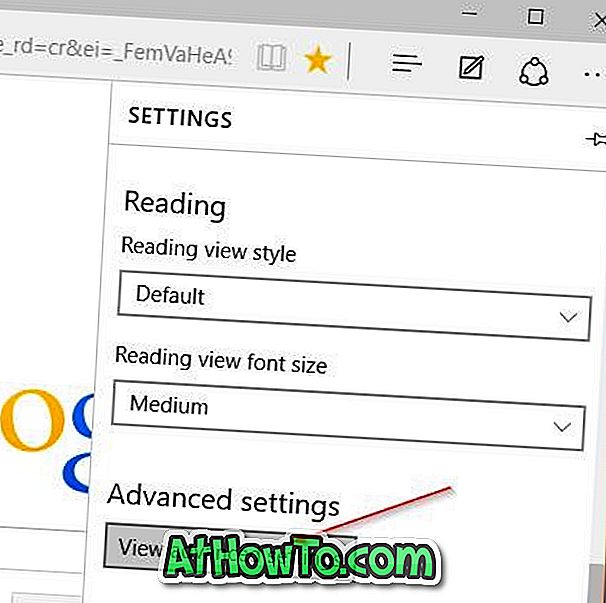
ขั้นตอนที่ 5: เลื่อนลงเพื่อดูการ ค้นหาในแถบที่อยู่พร้อมกับ ส่วน คลิกกล่องแบบหล่นลงแล้วคลิก เพิ่มใหม่
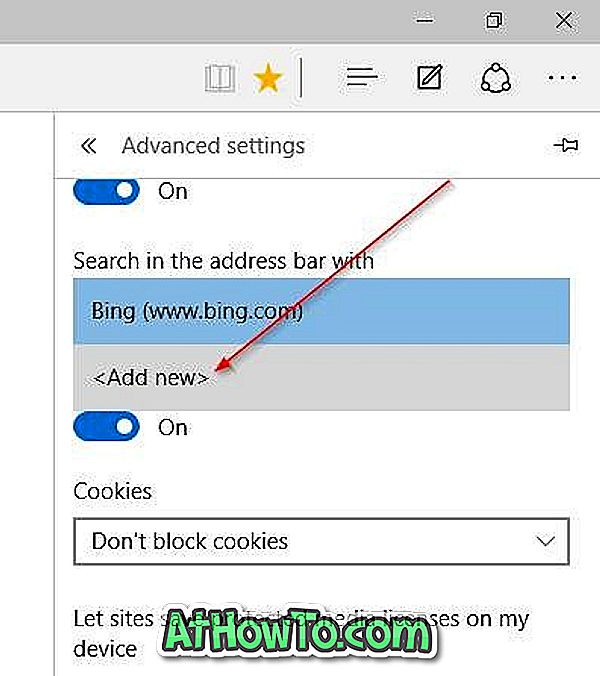
ขั้นตอนที่ 6: รายการค้นหาของ Google ควรปรากฏภายใต้เลือกหนึ่งรายการ เลือกการ ค้นหาของ Google แล้วคลิก เพิ่มเป็น ปุ่ม เริ่มต้น เพื่อให้การค้นหาของ Google เป็นค่าเริ่มต้นในเบราว์เซอร์ Microsoft Edge ใน Windows 10
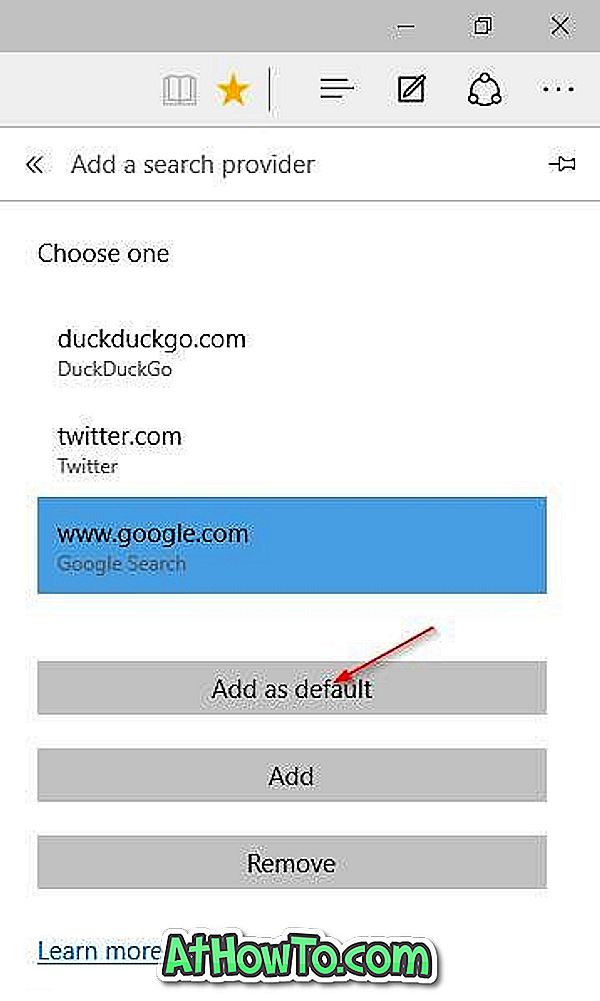
โปรดทราบว่าการอัพเดทกำลังเปิดตัว หากคุณไม่สามารถทำให้ Google เป็นเครื่องมือค้นหาเริ่มต้นใน Edge ได้ในขณะนี้โปรดลองอีกครั้งในภายหลัง














